网络服务器安装与配置
网络服务器的安装与配置

网络服务器的安装与配置网络服务器是一个用于存储、管理和传输网络数据的重要设备,它在现代互联网时代发挥着至关重要的作用。
正确地安装和配置网络服务器对于保证网络的稳定运行以及提供高效的服务非常关键。
本文将介绍网络服务器的安装和配置的基本步骤,以帮助读者更好地理解和应用。
一、服务器选择与购买在进行网络服务器的安装与配置之前,首先需要根据实际需求选择合适的服务器类型和性能。
服务器可以分为塔式服务器、机架式服务器和刀片式服务器等不同类型,而性能则包括处理器、内存、存储容量等方面。
购买服务器时,要充分考虑预算和业务需求,并选择可靠、稳定的品牌和供应商。
二、服务器硬件的安装在进行服务器硬件安装之前,需要确保安装环境符合要求,如通风良好、温度适宜等。
然后按照服务器安装手册的指示,将服务器安装在固定的位置上,并与电源、网络等进行连接。
确保连接牢固可靠,并注意电源的防雷措施等重要安全问题。
三、服务器操作系统的安装服务器操作系统的选择与安装是服务器配置的关键环节。
根据实际情况,选择适合的操作系统,如Windows Server、Linux等。
在安装操作系统之前,需要准备好安装介质,并按照安装向导进行操作。
安装过程中,要仔细阅读相关提示,选择合适的分区、文件系统等设置,并确保安装过程顺利完成。
四、网络配置与连接网络配置是服务器安装与配置中不可或缺的一部分。
首先,需为服务器分配合适的IP地址、子网掩码、网关等网络参数,并设置DNS服务器地址。
然后,进行网络连接设置,确保服务器能够正常访问互联网或局域网。
在这一过程中,需要注意防火墙设置、端口配置等关键细节,以确保网络安全和流畅的数据传输。
五、服务软件安装与配置在服务器安装与配置的过程中,还需要根据实际需求安装和配置相应的服务软件,如Web服务器、FTP服务器、数据库服务器等。
根据具体软件的安装指南,进行软件的安装和配置,并设置相应的权限和访问控制等措施。
同时,还需要进行性能优化和安全加固等操作,以提升服务器的稳定性和安全性。
实验七网络服务器的安装与配置
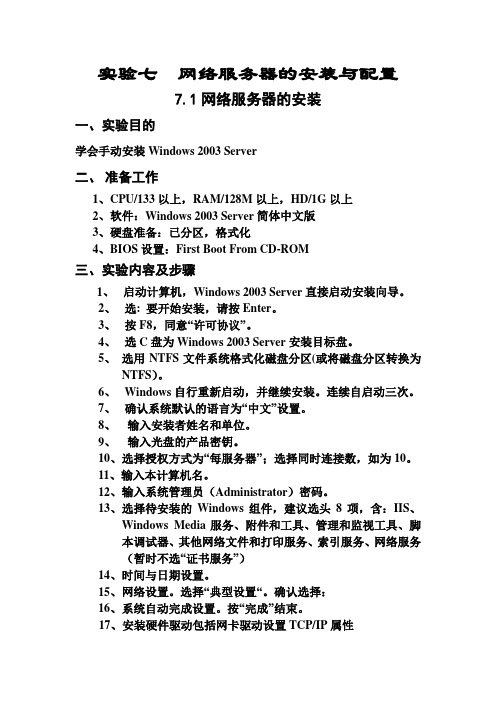
实验七网络服务器的安装与配置7.1网络服务器的安装一、实验目的学会手动安装Windows 2003 Server二、准备工作1、CPU/133以上,RAM/128M以上,HD/1G以上2、软件:Windows 2003 Server简体中文版3、硬盘准备:已分区,格式化4、BIOS设置:First Boot From CD-ROM三、实验内容及步骤1、启动计算机,Windows 2003 Server直接启动安装向导。
2、选: 要开始安装,请按Enter。
3、按F8,同意“许可协议”。
4、选C盘为Windows 2003 Server安装目标盘。
5、选用NTFS文件系统格式化磁盘分区(或将磁盘分区转换为NTFS)。
6、Windows自行重新启动,并继续安装。
连续自启动三次。
7、确认系统默认的语言为“中文”设置。
8、输入安装者姓名和单位。
9、输入光盘的产品密钥。
10、选择授权方式为“每服务器”;选择同时连接数,如为10。
11、输入本计算机名。
12、输入系统管理员(Administrator)密码。
13、选择待安装的Windows组件,建议选头8项,含:IIS、Windows Media服务、附件和工具、管理和监视工具、脚本调试器、其他网络文件和打印服务、索引服务、网络服务(暂时不选“证书服务”)14、时间与日期设置。
15、网络设置。
选择“典型设置“。
确认选择:16、系统自动完成设置。
按“完成”结束。
17、安装硬件驱动包括网卡驱动设置TCP/IP属性7.2 配置Active Director 服务器一、实验目的学会安装并配置活动目录二、准备工作安装了Windows 2003 Server的计算机若干台三、实验内容及步骤1、开始|程序|管理工具|配置服务器|Active Direvtor|启动|Active Direvtor向导|2、⊙新域的域控制器(这个Active Direvtor服务器为第一个域控制器)。
网络服务系统的安装配置

网络服务系统的安装配置随着互联网的高速发展,网络服务系统在各大企业和组织中扮演着重要的角色。
网络服务系统允许用户在网络上进行协作、通信和资源共享,提高工作效率和便利性。
在本文中,我们将详细介绍网络服务系统的安装和配置过程。
第一步:准备工作在开始安装网络服务系统之前,我们需要进行一些准备工作。
首先,确保服务器满足系统要求。
通常情况下,服务器需要支持操作系统(如Windows Server、Linux等)和其他必要的软件和硬件要求。
其次,选择适合企业需求的网络服务系统。
根据企业的规模和需求,选择合适的网络服务系统是至关重要的。
常见的网络服务系统包括电子邮件服务器、文件共享服务器、数据库服务器等。
最后,确保安装过程中的网络连接稳定。
良好的网络连接可以确保数据的顺利传输和通信的正常进行。
如果网络连接不稳定,可能会导致安装和配置过程中的错误或问题。
第二步:安装网络服务系统安装网络服务系统可以分为两个主要步骤:安装操作系统和安装网络服务软件。
首先,根据服务器的配置和要求,选择合适的操作系统进行安装。
在安装操作系统时,确保选择最新的稳定版本,并按照安装向导的指示进行操作。
安装完成操作系统后,可以开始安装网络服务软件。
登录到服务器上,运行网络服务软件的安装程序。
按照安装向导的指引完成安装过程,包括选择安装目录、确认安装选项等。
在安装过程中,可能需要输入许可证密钥或提供其他必要的配置信息。
第三步:配置网络服务系统安装完成后,需要对网络服务系统进行配置。
首先,设置管理员账户和密码。
管理员账户具有最高权限,可以管理和配置网络服务系统的各种功能和设置。
为了安全起见,建议使用强密码,并定期更改密码。
其次,配置网络服务系统的基本设置。
根据企业的需求,设置网络服务系统的名称、域名、IP地址和其他基本信息。
这些设置能够确保网络服务系统在企业内部和外部正常工作和通信。
然后,配置具体的网络服务。
不同的网络服务系统可能有不同的配置选项和功能。
《网络服务器安装与配置》课程标准

《网络服务器安装与配置》课程标准一、课程定位(一)课程基本信息课程代码:1501032适用专业:计算机网络技术等专业学时数:108学分:6先修课程:计算机网络技术后续课程:网络搭建(二)课程的性质《网络服务器安装与配置》是计算机网络技术专业的专业必修课,是计算机网络技术专业学生的考证培训课,是非常实用的计算机网络应用技术课程,是网络管理的基础平台,在企业网络管理中运用非常广泛。
因此,从职业岗位群分析,开设该课程符合广阔的网络市场对人才的需求特点,任何具备信息化建设和运行条件的企事业单位都需要具备网络服务器安装与配置技能的网络运行管理人员。
因此,该课程定位为计算机网络技术的专业核心课。
学习这门课还必须要有相应的计算机应用基础和计算机网络基础知识做支撑,是这两门课程的延生,后续可以对接《企业网管理》和《计算机网络安全技术》课程,以及高职的《网络服务器安装与配置高级应用》的课程。
(三)课程的理念本课程的基本价值取向是“为了每一个学生的发展”,以培养学生能力和素养为目标,有计划地安排学生学习机会,使之参与活动,增加体验,获得专业知识和职业技能。
转变教师的教学行为。
把激发和保持学生的学习热情和获得学习能力放在教学首位,以学生为中心,创新行动导向教学模式,改变教学方法,重点培养动口、动脑、动手的实践精神和合作意识,保护和培养学生的好奇心与发现欲,帮助学生学会学习。
转变学生的学习方式。
引导学生自主探究、合作交流、搜集信息,发现、探究、解决问题,在逼真的生产实践环境和生产过程中,掌握科学方法和职业技能,养成职业道德和职业素养。
转变师生关系。
注重构建平等、民主的师生关系,营造和谐、宽松的课堂气氛。
师生在平等的对话中进行活动,学生在愉悦的氛围中思考,获取知识。
教师成为学习和发展的促进者,与学生积极互动、共同提高的协作者,组织学生合作学习、探究学习的引导者。
发挥课程资源的作用。
教材不是唯一的教学资源。
积极开发和运用多元、立体、开放的教学资源,以其具体形象、活泼生动和学生能够亲自参与等特点,给学生多方面的信息刺激,调动学生多种感官参与活动,激发学生兴趣,使学生身临其境,在愉悦中增长知识、培养能力、陶冶情操。
WWW服务器的安装与配置

WWW服务器的安装与配置在当今数字化的时代,网站成为了企业、组织和个人展示信息、提供服务以及进行交流的重要平台。
而要让网站能够在互联网上正常运行,就离不开 WWW 服务器的支持。
接下来,让我们一起深入了解一下 WWW 服务器的安装与配置过程。
一、WWW 服务器的概述WWW 服务器,也就是我们常说的 Web 服务器,它的主要功能是接收来自客户端(如浏览器)的请求,并将相应的网页文件、数据等返回给客户端,从而实现网页的浏览和交互。
常见的 WWW 服务器软件有 Apache、Nginx、IIS 等。
二、安装前的准备工作在安装 WWW 服务器之前,我们需要做一些准备工作。
首先,要确保服务器的硬件能够满足运行要求,包括足够的内存、处理器性能和存储空间。
其次,选择适合您需求的操作系统,如 Windows Server、Linux(如 CentOS、Ubuntu 等)。
然后,确定您要安装的 WWW 服务器软件,并获取其安装包。
三、安装 WWW 服务器软件1、在 Windows Server 上安装 IIS如果您选择 Windows Server 操作系统,安装 IIS(Internet Information Services)相对较为简单。
打开“服务器管理器”,选择“添加角色和功能”,在向导中选择“Web 服务器(IIS)”,按照提示进行安装即可。
2、在 Linux 上安装 Apache对于 Linux 系统,以 CentOS 为例,我们可以使用命令行来安装Apache 服务器。
首先,使用 root 用户登录,然后执行以下命令:```yum install httpd```安装过程中,系统可能会提示您确认一些选项,根据需要进行选择。
四、配置 WWW 服务器1、基本配置安装完成后,需要进行一些基本的配置。
例如,设置服务器的主机名、IP 地址、端口号等。
在 Windows Server 上,可以在 IIS 管理器中进行设置;在 Linux 上,可以修改 Apache 的配置文件`/etc/httpd/conf/httpdconf` 来完成这些配置。
学习如何配置个人电脑网络服务器
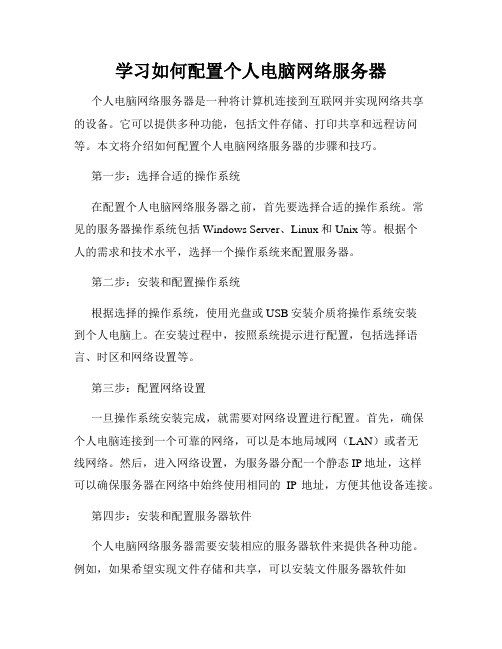
学习如何配置个人电脑网络服务器个人电脑网络服务器是一种将计算机连接到互联网并实现网络共享的设备。
它可以提供多种功能,包括文件存储、打印共享和远程访问等。
本文将介绍如何配置个人电脑网络服务器的步骤和技巧。
第一步:选择合适的操作系统在配置个人电脑网络服务器之前,首先要选择合适的操作系统。
常见的服务器操作系统包括Windows Server、Linux和Unix等。
根据个人的需求和技术水平,选择一个操作系统来配置服务器。
第二步:安装和配置操作系统根据选择的操作系统,使用光盘或USB安装介质将操作系统安装到个人电脑上。
在安装过程中,按照系统提示进行配置,包括选择语言、时区和网络设置等。
第三步:配置网络设置一旦操作系统安装完成,就需要对网络设置进行配置。
首先,确保个人电脑连接到一个可靠的网络,可以是本地局域网(LAN)或者无线网络。
然后,进入网络设置,为服务器分配一个静态IP地址,这样可以确保服务器在网络中始终使用相同的IP地址,方便其他设备连接。
第四步:安装和配置服务器软件个人电脑网络服务器需要安装相应的服务器软件来提供各种功能。
例如,如果希望实现文件存储和共享,可以安装文件服务器软件如FTP服务器或Samba服务器;如果需要远程访问,可以安装远程桌面软件如TeamViewer或VNC服务器。
根据个人需求,选择合适的软件进行安装和配置。
第五步:设置安全性安全是配置个人电脑网络服务器的重要方面。
确保服务器的防火墙已经启用,并设置适当的访问权限和密码。
定期更新服务器上的软件和操作系统以确保安全性。
第六步:测试和调试完成以上设置后,需要测试服务器的各项功能是否正常运行。
可以从其他设备尝试连接服务器并操作相应功能,如访问共享文件夹、打印文件等。
如果发现问题,可以根据报错信息进行排查和调试。
总结:通过以上步骤,你可以成功配置个人电脑网络服务器。
当然,服务器的功能和性能取决于你的需求和个人电脑的硬件配置。
在配置过程中,不妨阅读相关资料和教程,以提高自己的技术水平,并且不断尝试和探索新的功能和设置。
服务器安装与配置手册
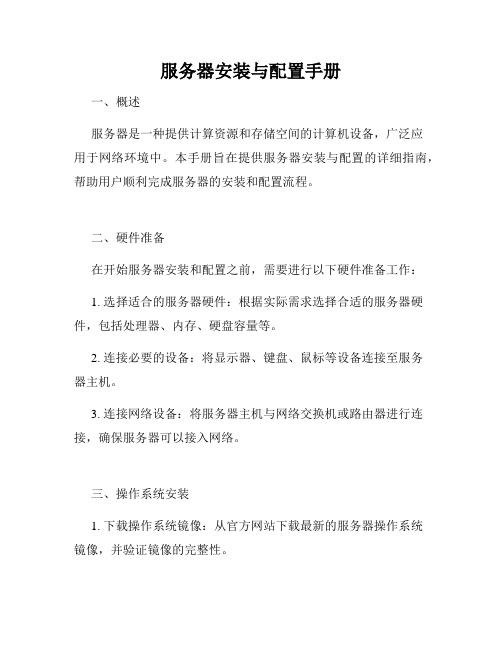
服务器安装与配置手册一、概述服务器是一种提供计算资源和存储空间的计算机设备,广泛应用于网络环境中。
本手册旨在提供服务器安装与配置的详细指南,帮助用户顺利完成服务器的安装和配置流程。
二、硬件准备在开始服务器安装和配置之前,需要进行以下硬件准备工作:1. 选择适合的服务器硬件:根据实际需求选择合适的服务器硬件,包括处理器、内存、硬盘容量等。
2. 连接必要的设备:将显示器、键盘、鼠标等设备连接至服务器主机。
3. 连接网络设备:将服务器主机与网络交换机或路由器进行连接,确保服务器可以接入网络。
三、操作系统安装1. 下载操作系统镜像:从官方网站下载最新的服务器操作系统镜像,并验证镜像的完整性。
2. 制作安装介质:使用合适的软件将操作系统镜像烧录到光盘或USB闪存驱动器上。
3. 启动服务器:将制作好的安装介质插入服务器主机,启动服务器使其从安装介质引导。
4. 安装操作系统:按照安装界面的提示,选择合适的语言和地区设置,进行操作系统的安装。
5. 添加所需软件与驱动:根据需求,在安装完成后添加所需的软件和硬件驱动程序。
四、网络配置完成操作系统的安装后,需要进行网络配置以使服务器正确连接到网络。
1. IP地址设置:根据网络环境,选择手动分配还是自动获取IP 地址。
若需要手动分配,将IP地址、子网掩码、网关等信息配置正确。
2. 域名解析:如果服务器需要提供互联网服务,需要进行域名解析配置,将域名与服务器IP地址进行绑定。
3. 防火墙设置:根据实际需求,配置服务器的防火墙策略,确保服务器的网络安全性。
五、服务配置根据服务器的用途和需求,需要进行相应的服务配置,如 Web 服务器、数据库服务器等。
1. Web 服务器配置:安装并配置适合的 Web 服务器,如Apache、Nginx等,设置网站根目录、虚拟主机等参数。
2. 数据库服务器配置:根据需求安装和配置相应的数据库服务器,如 MySQL、PostgreSQL等,设置数据存储路径和权限等。
计算机网络常用服务器的安装与配置

计算机网络常用服务器的安装与配置1. Web服务器安装与配置:Web服务器是用来托管网站的服务器。
常见的Web服务器有Apache、Nginx和IIS。
安装和配置Web服务器的步骤如下:-然后,打开服务器配置文件,对其进行必要的修改,如指定网站的根目录、监听端口等。
-接下来,配置虚拟主机(如果需要)。
虚拟主机可以设置多个不同的网站在同一台服务器上。
- 最后,启动Web服务器并测试。
2.邮件服务器安装与配置:邮件服务器用于发送和接收电子邮件。
常见的邮件服务器有Postfix、Exim和Sendmail。
安装和配置邮件服务器的步骤如下:-然后,打开服务器配置文件,对其进行必要的修改,如设置域名、邮件转发等。
-接下来,配置用户账号和权限。
-最后,启动邮件服务器并测试。
3.文件服务器安装与配置:文件服务器用于存储和共享文件。
常见的文件服务器有Samba和FTP服务器。
安装和配置文件服务器的步骤如下:-然后,打开服务器配置文件,对其进行必要的修改,如设置共享目录、用户权限等。
-接下来,配置用户账号和权限。
-最后,启动文件服务器并测试。
4.数据库服务器安装与配置:数据库服务器用于存储和管理数据。
常见的数据库服务器有MySQL、Oracle和SQL Server。
安装和配置数据库服务器的步骤如下:-然后,打开服务器配置文件,对其进行必要的修改,如设置监听端口、安全设置等。
-接下来,配置数据库实例和用户账号。
-最后,启动数据库服务器并测试。
服务器安装与配置手册

服务器安装与配置手册一、前言服务器是计算机网络中的核心设备之一,负责存储和处理数据,并提供各种网络服务。
本手册旨在提供服务器安装与配置的详细指南,帮助用户正确地进行服务器的安装和配置,以确保服务器的正常运行和高效性能。
二、硬件准备1. 选择合适的服务器硬件在选择服务器硬件时,需要考虑数据处理需求、服务器规模和扩展性等因素。
根据实际情况选择合适的服务器类型,例如塔式服务器、机架式服务器或刀片服务器,同时确保服务器硬件具备足够的计算能力、存储容量和网络连接。
2. 安装服务器硬件根据服务器硬件的安装手册,依次按照指引安装服务器主板、CPU、内存、硬盘、网卡等硬件组件。
务必注意静电防护,在安装过程中避免对硬件造成静电损害。
三、操作系统安装1. 选择合适的操作系统根据服务器的应用需求选择合适的操作系统,如Windows Server、Linux等。
要考虑操作系统的稳定性、兼容性和安全性等因素。
2. 准备安装媒体下载或购买所选择操作系统的安装媒体,确保安装媒体的完整性和可靠性。
同时准备一个可引导的USB闪存驱动器或光盘作为安装媒体的载体。
3. 安装操作系统将安装媒体插入服务器并设置服务器从媒体引导。
按照操作系统安装向导的提示,选择安装类型、分区设置、用户名密码等配置项,并完成操作系统的安装过程。
四、网络配置1. 配置IP地址根据网络环境和需求为服务器配置正确的IP地址、子网掩码和默认网关。
确保服务器与局域网或互联网正常通信。
2. 设置DNS服务器配置服务器的DNS服务器地址,以便服务器可以通过域名进行网络通信和域名解析。
3. 防火墙设置按照网络安全策略,配置服务器的防火墙规则,限制外部访问并保护服务器免受网络攻击。
五、服务配置1. 网络服务配置根据服务器的具体用途,配置相应的网络服务,如Web服务器、文件共享服务器、邮件服务器等。
根据服务特点和需求进行参数设置和权限控制。
2. 安全配置配置服务器的安全策略,包括访问控制、用户权限管理、安全补丁更新等,确保服务器数据的安全性和可靠性。
服务器安装配置流程

服务器安装配置流程服务器安装配置流程1、准备工作1.1 确定服务器需求和规格:根据项目需求和预估负载,确定所需服务器的配置和规格。
1.2 选择合适的操作系统:根据项目需求和技术要求,选择适当的操作系统,如Windows Server、Linux等。
1.3 购买服务器硬件:根据服务器规格需求,购买相应的服务器硬件。
1.4 安装操作系统:根据选择的操作系统,使用光盘或USB 安装操作系统。
2、安全性配置2.1 更新操作系统:确保操作系统处于最新状态,及时应用安全补丁。
2.2 安装防火墙软件:配置合适的防火墙规则,限制对服务器的访问。
2.3 设置独立的管理员账户:创建独立的管理员账户,设置复杂的密码,并定期更改密码。
3、硬件配置3.1 硬件连接:连接服务器和网络设备,确保服务器能够正常联网。
3.2 硬件测试:测试服务器硬件是否正常工作,包括CPU、内存、硬盘等。
4、网络配置4.1 IP配置:配置服务器的IP地质、子网掩码、默认网关等网络参数。
4.2 DNS配置:配置服务器的DNS解析服务器地质。
4.3 网络安全配置:配置网络访问控制列表(ACL)规则,限制对服务器的访问。
5、服务软件安装与配置5.1 安装WEB服务器软件:根据项目需求安装合适的WEB服务器软件,如Apache、Nginx等。
5.2 安装数据库软件:根据项目需求安装合适的数据库软件,如MySQL、Oracle等。
5.3 安装应用程序:根据项目需求安装相应的应用程序。
6、数据备份与恢复6.1 配置定期备份计划:根据业务需求,配置定期备份服务器上的重要数据。
6.2 测试数据恢复:定期进行数据恢复测试,确保备份的可用性和完整性。
7、监控与维护7.1 配置监控服务:安装和配置服务器监控工具,监控服务器的硬件和软件状况,并设置告警。
7.2 定期维护:定期检查服务器硬件和软件的健康状态,及时处理异常情况。
8、文档和记录8.1 编写服务器配置文档:详细记录服务器的配置信息,包括硬件、网络、软件等。
如何在Linux终端中安装和配置网络服务
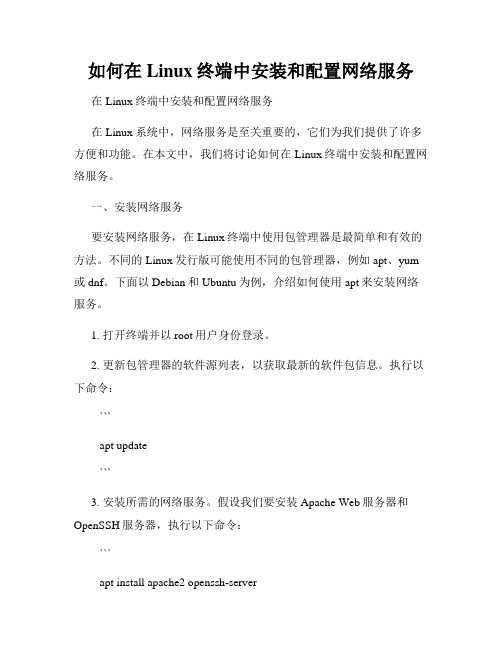
如何在Linux终端中安装和配置网络服务在Linux终端中安装和配置网络服务在Linux系统中,网络服务是至关重要的,它们为我们提供了许多方便和功能。
在本文中,我们将讨论如何在Linux终端中安装和配置网络服务。
一、安装网络服务要安装网络服务,在Linux终端中使用包管理器是最简单和有效的方法。
不同的Linux发行版可能使用不同的包管理器,例如apt、yum 或dnf。
下面以Debian和Ubuntu为例,介绍如何使用apt来安装网络服务。
1. 打开终端并以root用户身份登录。
2. 更新包管理器的软件源列表,以获取最新的软件包信息。
执行以下命令:```apt update```3. 安装所需的网络服务。
假设我们要安装Apache Web服务器和OpenSSH服务器,执行以下命令:```apt install apache2 openssh-server```如果有其他网络服务需要安装,将其添加到命令中。
二、配置网络服务安装完成后,我们需要配置网络服务以满足我们的需求。
下面分别介绍如何配置Apache Web服务器和OpenSSH服务器。
1. 配置Apache Web服务器Apache Web服务器的配置文件位于`/etc/apache2`目录下。
您可以使用任何文本编辑器打开并修改以下配置文件:- `apache2.conf`:主要的配置文件,可设置全局的服务器行为。
- `sites-available`目录下的文件:用于设置虚拟主机(Virtual Host),为每个网站设置独立的配置。
- `mods-available`目录下的文件:用于启用或禁用Apache模块。
修改配置文件后,需要重启Apache服务器才能使更改生效。
执行以下命令:```service apache2 restart```2. 配置OpenSSH服务器OpenSSH服务器的配置文件位于`/etc/ssh`目录下。
您可以使用文本编辑器打开并修改以下配置文件:- `sshd_config`:主要的配置文件,可设置SSH服务器的行为。
网络服务器的安装与配置
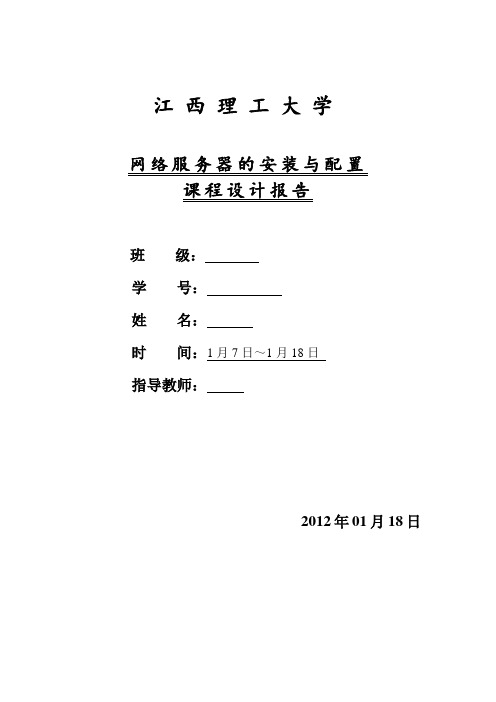
江西理工大学网络服务器的安装与配置课程设计报告班级:学号:姓名:时间:1月7日~1月18日指导教师:2012年01月18日目录第一章安装活动目录 (2)第二章 DNS服务器的安装与配置 (10)第三章 DHCP服务器的安装和配置 (16)第四章 IIS的安装与配置WWW服务器 (23)第五章 FTP服务器的安装与配置 (28)第六章邮件服务器的安装与管理 (33)第七章视频服务器的安装与配置 (39)第八章即时信息服务的安装与配置 (45)第九章总结和体会 (46)第一章安装活动目录1 安装活动目录步骤一:在“开始”>“管理工具”中选择“配置你的服务器向导”。
选择“活动目录”,按下一步。
步骤二:选择:新域控制器,然后按“下一步”。
步骤三:选择“在新林中的域”然后“下一步”。
步骤四:在“新的域名”对话框中输入“DNS全名”。
步骤五:默认的域NETBIOS,下一步。
步骤六:"数据库和日志文件夹"放着默认的指定文件夹下,然后继续“下一步”。
步骤七:默认的配置,按下图:步骤八:选择第二项。
步骤九:按下图:步骤十:输入管理员密码。
步骤十一:点击下一步,完成安装。
2创建用户步骤一:“开始”>“管理工具”,点击进入“active directory用户和计算机”。
在“”中的用户,右击“新建”>“用户”。
步骤二:在“新建——用户”对话框中,填入相应的信息。
下一步。
步骤三:填入密码。
步骤四:完成创建:3创建组步骤一:“开始”>“管理工具”,点击进入“active directory用户和计算机”。
在“”中的用户,右击“新建”>“组”。
在“新建对象-组”对话框中输入域名,组名。
步骤二:在组属性对话框中填入一些信息。
按确定。
创建完成。
4 设置资源共享权限步骤一:右键单击“我的电脑”选择“管理”。
点击“计算机管理”。
步骤二:选择“共享文件夹”>“共享”,右击选择“新建共享”。
进“共享文件夹向导”指定文件夹路径。
如何正确安装和配置计算机网络设备
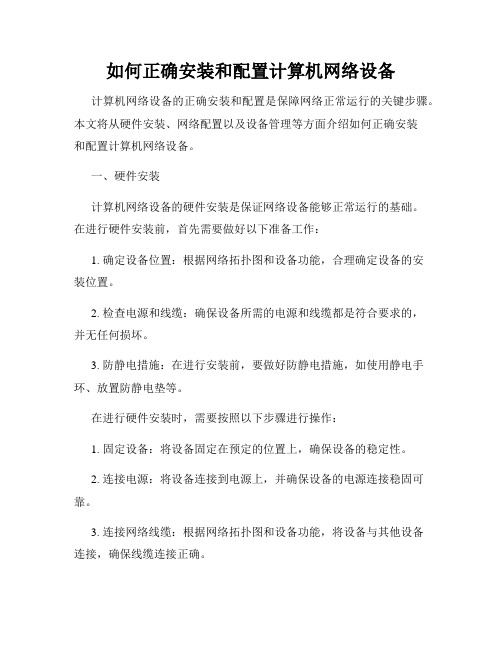
如何正确安装和配置计算机网络设备计算机网络设备的正确安装和配置是保障网络正常运行的关键步骤。
本文将从硬件安装、网络配置以及设备管理等方面介绍如何正确安装和配置计算机网络设备。
一、硬件安装计算机网络设备的硬件安装是保证网络设备能够正常运行的基础。
在进行硬件安装前,首先需要做好以下准备工作:1. 确定设备位置:根据网络拓扑图和设备功能,合理确定设备的安装位置。
2. 检查电源和线缆:确保设备所需的电源和线缆都是符合要求的,并无任何损坏。
3. 防静电措施:在进行安装前,要做好防静电措施,如使用静电手环、放置防静电垫等。
在进行硬件安装时,需要按照以下步骤进行操作:1. 固定设备:将设备固定在预定的位置上,确保设备的稳定性。
2. 连接电源:将设备连接到电源上,并确保设备的电源连接稳固可靠。
3. 连接网络线缆:根据网络拓扑图和设备功能,将设备与其他设备连接,确保线缆连接正确。
二、网络配置在硬件安装完成后,还需要对设备进行网络配置,以确保设备能够正常连接和通信。
网络配置包括以下几个方面:1. IP地址设置:根据网络规划,为设备设置唯一的IP地址,并设置子网掩码。
2. 网关设置:设置设备的网关地址,以实现设备与其他网络的通信。
3. DNS设置:配置设备的DNS服务器地址,以实现设备的域名解析和访问外部网络。
4. VLAN设置:根据需求,进行虚拟局域网的配置,以实现网络的分段管理和安全隔离。
5. 服务设置:配置设备所需的各项服务,如DHCP服务、NAT服务等。
三、设备管理设备管理是保证网络设备运行稳定、安全的关键环节。
在设备管理中,应注意以下几点:1. 定期备份:定期对设备的配置文件进行备份,以防止配置文件丢失或设备故障时能够快速恢复。
2. 定期升级:根据设备厂商提供的升级包,定期对设备进行升级,以获得最新的功能和安全修补。
3. 安全设置:对设备进行合理的安全设置,如修改默认登录口令、启用访问控制等,以避免设备被未授权访问。
网络服务器的安装与配置.doc
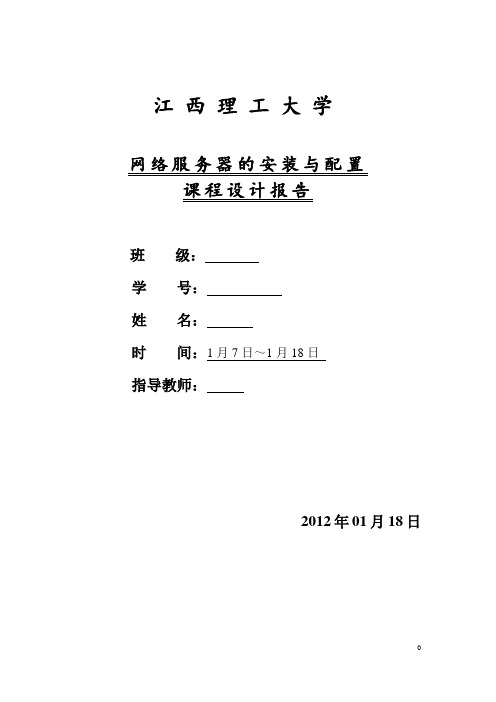
江西理工大学网络服务器的安装与配置课程设计报告班级:学号:姓名:时间:1月7日~1月18日指导教师:2012年01月18日目录第一章安装活动目录 (2)第二章 DNS服务器的安装与配置 (10)第三章 DHCP服务器的安装和配置 (16)第四章 IIS的安装与配置WWW服务器 (22)第五章 FTP服务器的安装与配置 (27)第六章邮件服务器的安装与管理 (32)第七章视频服务器的安装与配置 (38)第八章即时信息服务的安装与配置 (44)第九章总结和体会 (45)第一章安装活动目录1 安装活动目录步骤一:在“开始”>“管理工具”中选择“配置你的服务器向导”。
选择“活动目录”,按下一步。
步骤二:选择:新域控制器,然后按“下一步”。
步骤三:选择“在新林中的域”然后“下一步”。
步骤四:在“新的域名”对话框中输入“DNS全名”。
步骤五:默认的域NETBIOS,下一步。
步骤六:"数据库和日志文件夹"放着默认的指定文件夹下,然后继续“下一步”。
步骤七:默认的配置,按下图:步骤八:选择第二项。
步骤九:按下图:步骤十:输入管理员密码。
步骤十一:点击下一步,完成安装。
2创建用户步骤一:“开始”>“管理工具”,点击进入“active directory用户和计算机”。
在“”中的用户,右击“新建”>“用户”。
步骤二:在“新建——用户”对话框中,填入相应的信息。
下一步。
步骤三:填入密码。
步骤四:完成创建:3创建组步骤一:“开始”>“管理工具”,点击进入“active directory用户和计算机”。
在“”中的用户,右击“新建”>“组”。
在“新建对象-组”对话框中输入域名,组名。
步骤二:在组属性对话框中填入一些信息。
按确定。
创建完成。
4 设置资源共享权限步骤一:右键单击“我的电脑”选择“管理”。
点击“计算机管理”。
步骤二:选择“共享文件夹”>“共享”,右击选择“新建共享”。
进“共享文件夹向导”指定文件夹路径。
第八章 网络服务器的安装与配置
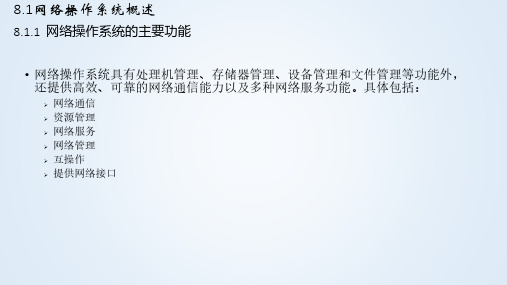
•网络操作系统具有处理机管理、存储器管理、设备管理和文件管理等功能外,还提供高效、可靠的网络通信能力以及多种网络服务功能。
具体包括:➢网络通信➢资源管理➢网络服务➢网络管理➢互操作➢提供网络接口8.1网络操作系统概述8.1.1 网络操作系统的主要功能8.1.2 网络操作系统的特征•网络操作系统具有操作系统的基本特征,还具有以下特征:➢硬件独立性➢网络特性➢高的安全性8.1.3 主要的网络操作系统•Unix操作系统➢安全可靠➢方便接入Internet•自由软件Linux➢开放的源代码➢支持多种硬件平台➢支持TCP/IP等协议以及多种文件系统•Windows 操作系统➢内置的网络功能➢可实现“复合型网络”结构➢组网简单、管理方便8.2网络操作系统的工作模式•对等式网络•文件服务器模式•客户机/服务器模式8.3网络操作系统的体系结构•Windows 2003的体系结构:➢模块化的操作系统➢包括一组对象,它们分成两个主要的层:用户模式层和内核模式层网络服务用户模式层由一组组件组成,叫做子系统。
子系统有两类:环境子系统和整体子系统。
通过I/O系统服务,子系统将I/O请求传送到适当的内核模式驱动程序。
该子系统将与内核模式组件有关的必要信息与其最终用户和应用程序隔离开来,使最终用户和应用程序不必知道有关内核模式组件的任何事情。
内核模式层有权力访问系统数据和硬件。
内核模式能直接访问内存,并在被保护的内存区域中执行。
•UNIX系统结构UNIX分成用户层、核心层和硬件层3个层次。
库函数只有通过系统调用才能进入操作系统。
库函数和系统调用的接口代表用户程序和核心层之间的界线。
UNIX System V系统结构•Linux系统结构Linux系统大致可分为3层:靠近硬件的底层是内核,即linux操作系统常驻内存部分;中间层是内核之外的,shell层,亦即操作系统的系统程序部分;最高层是应用层,即用户程序部分,包括各种正文处理程序、语言编译程序以及游戏程序等。
电脑网络设备的安装与配置

电脑网络设备的安装与配置电脑网络已经成为人们生活中必不可少的一部分,无论是工作还是娱乐,我们都离不开这方便快捷的工具。
然而,对于许多并不熟悉技术的人来说,电脑网络的安装与配置仍然是一个让人头疼的问题。
在本文中,我将为大家详细介绍电脑网络设备的安装与配置,帮助您轻松搭建一个高效可靠的网络环境。
一、准备工作在开始安装与配置之前,我们需要进行一些准备工作。
首先要确保您已经购买了合适的网络设备,包括路由器、交换机、网卡等。
其次,您需要了解自己的网络需求,根据需求选择合适的设备型号和规格。
最后,确保您已经准备好所需的网络线缆和电源线等相关配件。
二、设备安装1. 路由器安装首先,将路由器放置在离电脑较近的位置,将其连接到电源,并插入网络线缆。
接下来,将网线连接到路由器和您的宽带猫之间的WAN口和LAN口。
最后,按下路由器上的电源按钮,等待其启动并连接到互联网。
2. 交换机安装将交换机放置在离电脑较近的位置,并连接到电源。
然后,将网络线缆插入交换机的各个端口,将电脑与交换机连接。
接下来,按下交换机上的电源按钮,等待其启动。
3. 网卡安装打开您的电脑机箱,找到空余的PCI插槽。
将网卡插入插槽,并将其固定好。
然后,将网卡的天线连接到相应的接口上。
最后,重新关闭电脑机箱。
三、设备配置1. 路由器配置首先,打开您的电脑并连接到路由器的Wi-Fi网络。
在浏览器中输入路由器的默认IP地址,并按回车键。
然后,输入默认的用户名和密码进行登录。
在路由器的配置界面中,您可以更改Wi-Fi名称和密码,设置端口转发等。
2. 交换机配置将交换机连接到电脑,并在浏览器中输入交换机的管理IP地址。
然后,输入管理员用户名和密码进行登录。
在交换机的配置界面中,您可以设置VLAN,管理端口等。
3. 网卡配置打开电脑的控制面板,并找到网络和共享中心。
单击“更改适配器设置”,找到您已安装的网卡,并右键单击选择“属性”。
在网卡属性中,您可以设置IP地址、子网掩码、默认网关等。
网络服务器安装及配置
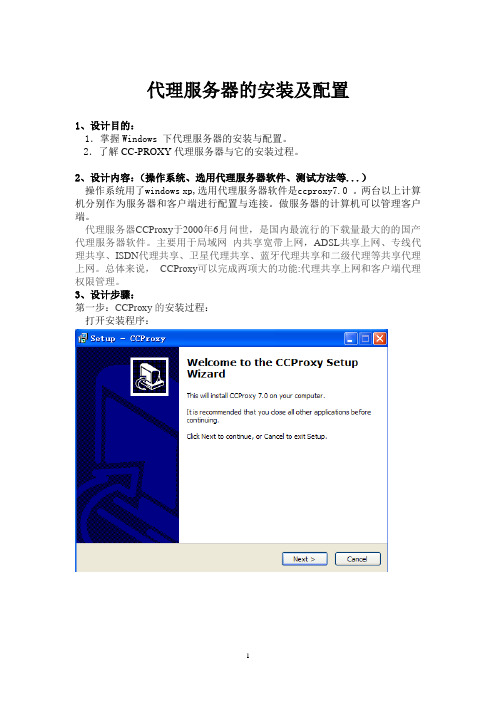
代理服务器的安装及配置1、设计目的:1.掌握Windows 下代理服务器的安装与配置。
2.了解CC-PROXY代理服务器与它的安装过程。
2、设计内容:(操作系统、选用代理服务器软件、测试方法等...)操作系统用了windows xp,选用代理服务器软件是ccproxy7.0 。
两台以上计算机分别作为服务器和客户端进行配置与连接。
做服务器的计算机可以管理客户端。
代理服务器CCProxy于2000年6月问世,是国内最流行的下载量最大的的国产代理服务器软件。
主要用于局域网内共享宽带上网,ADSL共享上网、专线代理共享、ISDN代理共享、卫星代理共享、蓝牙代理共享和二级代理等共享代理上网。
总体来说,CCProxy可以完成两项大的功能:代理共享上网和客户端代理权限管理。
3、设计步骤:第一步:CCProxy的安装过程:打开安装程序:单击<Next>按钮:继续单击<Next>按钮:再按Next按钮:然后按lnstall按钮:按Finish按钮,安装过程就成功的完成了。
第二步:配置过程:安装完成以后,打开ccproxy 7.0窗口如下:打开<账号>,显示如下图所的窗口:允许范围里面选择<允许部分>:选择《新建》按钮新建账号:显示新建账号的窗口,先填写用户名和密码,填写客户端的IP地址,下面通过网站过滤,时间安排,可以控制连接的计算机的上网时间,上网的网站,等等操作。
然后保存,按确定按钮:在单击上图中的设置,需要对其进行简单的单击设置,出现下面窗口,可以改变端口。
账号设置完了以后,进行连接,打开Internet的属性:Internet属性窗口打开了以后,选择连接按钮,然后再选择局域网设置按钮:局域网设置窗口开了以后(如下图所示),打钩为LAN使用代理服务器(x)选择行,然后填写服务器的IP号与端口号,按确定按钮完成。
为测试连接的成功或者不成功,打开网络,访问随便一个网站,显示下面的对话框,输入用户名和密码,连接成功以后,可以访问不禁止的网站。
网络服务器的安装与配置

目录第一章安装活动目录AD (1)1.1活动目录简介 (1)1.2安装步骤 (1)1.3测试结果 (2)第二章 DNS服务器的安装与配置 (3)2.1DNS服务器简介 (3)2.2安装步骤 (3)2.3测试结果 (5)第三章 DHCP服务器的安装与配置 (6)3.1DHCP服务器简介 (6)3.2安装步骤 (6)3.3测试结果 (7)第四章 IIS的安装与配置 (9)4.1IIS简介 (9)4.2安装步骤 (9)4.3 测试结果 (10)第五章 WWW服务器的配置 (11)5.1WWW服务器简介 (11)5.2安装步骤 (11)5.2.1应用程序服务器安装 (11)5.2.2WEB页面建立及部署 (11)5.3测试结果 (13)第六章 FTP服务器的配置 (15)6.1FTP服务器简介 (15)6.2安装步骤 (15)6.3测试结果 (16)第七章实验结论 (17)第一章安装活动目录AD1.1活动目录简介活动目录是一个分布式的目录服务,信息可以分散在多台不同的计算机上,保证快速访问和容错;同时,无论用户从何处访问或信息处在何处,对用户都提供统一的视图。
活动目录不仅集成了关键服务和关键应用,同时,还集成了当今的关键的数据访问。
总之,活动目录是Windows网络体系结构必不可少的、不可分割的重要组件。
1.2安装步骤1)在“管理你的服务器”点击“添加或删除角色”执行下一操作之后选择“域控制器(Active Directory)”如图有图2)选择“新域的控制器”->“在新林中的域”->“新的域名(lxg.local)”->“NetBIOS(LXG)”然后一直下一步到步骤3)3)下面操作选择如下选项:4)下一步到输入“还原密码”->完成1.3测试结果活动目录控制台如图:第二章DNS服务器的安装与配置2.1DNS服务器简介域名系统(DNS)是一种采用客户/服务器机制,实现名称与IP地址转换的系统,是为传输控制协议/网际协议(TCP/IP)网络提供的一套协议和服务,是由名字分布数据库组成的,它建立了叫做域名空间的逻辑树结构,是负责分配、改写、查询域名的综合性服务系统。
计算机网络常用服务器的安装与配置
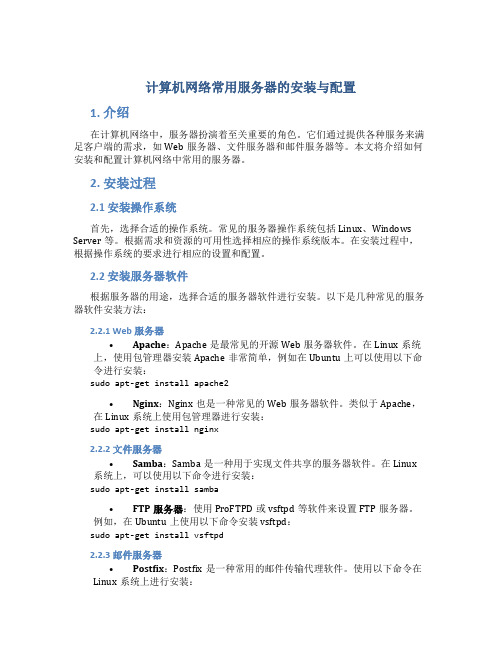
计算机网络常用服务器的安装与配置1. 介绍在计算机网络中,服务器扮演着至关重要的角色。
它们通过提供各种服务来满足客户端的需求,如Web服务器、文件服务器和邮件服务器等。
本文将介绍如何安装和配置计算机网络中常用的服务器。
2. 安装过程2.1 安装操作系统首先,选择合适的操作系统。
常见的服务器操作系统包括Linux、Windows Server等。
根据需求和资源的可用性选择相应的操作系统版本。
在安装过程中,根据操作系统的要求进行相应的设置和配置。
2.2 安装服务器软件根据服务器的用途,选择合适的服务器软件进行安装。
以下是几种常见的服务器软件安装方法:2.2.1 Web服务器•Apache:Apache是最常见的开源Web服务器软件。
在Linux系统上,使用包管理器安装Apache非常简单,例如在Ubuntu上可以使用以下命令进行安装:sudo apt-get install apache2•Nginx:Nginx也是一种常见的Web服务器软件。
类似于Apache,在Linux系统上使用包管理器进行安装:sudo apt-get install nginx2.2.2 文件服务器•Samba:Samba是一种用于实现文件共享的服务器软件。
在Linux 系统上,可以使用以下命令进行安装:sudo apt-get install samba•FTP服务器:使用ProFTPD或vsftpd等软件来设置FTP服务器。
例如,在Ubuntu上使用以下命令安装vsftpd:sudo apt-get install vsftpd2.2.3 邮件服务器•Postfix:Postfix是一种常用的邮件传输代理软件。
使用以下命令在Linux系统上进行安装:sudo apt-get install postfix•Dovecot:Dovecot是一种用于提供POP3/IMAP服务的软件。
使用以下命令在Linux系统上进行安装:sudo apt-get install dovecot2.3 配置服务器软件安装完成后,为了使服务器软件正常运行,还需要进行一些配置。
- 1、下载文档前请自行甄别文档内容的完整性,平台不提供额外的编辑、内容补充、找答案等附加服务。
- 2、"仅部分预览"的文档,不可在线预览部分如存在完整性等问题,可反馈申请退款(可完整预览的文档不适用该条件!)。
- 3、如文档侵犯您的权益,请联系客服反馈,我们会尽快为您处理(人工客服工作时间:9:00-18:30)。
Solaris网络服务器安装与配置
5
域名服务器
域名服务器启动文件/etc/named.boot
子域名字服务器启动文件/etc/named.boot 根域名服务器记录文件/etc/named/named.ca 本地回送接口的域名服务器设置文件
/etc/named/named.local 域名服务器hosts文件/etc/named/named.data 域名服务器逆向映射文件/etc/named/named.rev 域名解析器配置文件/etc/named/resolv.conf
2015-3-1
Solaris网络服务器安装与配置
6
域名服务器启动文件/etc/named.boot
; 此文件包含了域名服务器相关数据文件的信息 ; ; type domain source file or host ; ; 指定名字服务器程序运行的目录,即数据文件存放的目录 directory /etc/domain ; 指定存储root域的名字服务器的文件 cache . named.ca primary named.data primary 4.111.166.in-addr.arpa named.rev ;可以是一个域的主名字服务器,同时是另一个域的从名字服务器 secondary 7.111.166.in-addr.arpa 166.111.4.11 ; local host地址的主名字服务器总是它自己 primary 0.0.127.in-addr.arpa named.local
2015-3-1
Solaris网络服务器安装与配置
9
本地回送接口的域名服务器设置文件 /etc/named/named.local
; primary reverse file for local 127 network ; ; @ 表示当前数据源,在本文件中代表“0.0.127.in-addr.arpa”; ; IN表示Internet类;SOA(Start Of Authority)指示本域授权开始; ; NS指示名字服务器;.是数据存放的主机名; ; .是名字服务器的管理者的邮件地址 @ IN SOA . . ( 1998070901 ;serial(序列号) 3600 ;refresh(从名字服务器的刷新周期,单位:秒) 600 ;retry(从名字服务器刷新失败重试周期,单位:秒) 360000 ;expire(从名字服务器无刷新时数据失效时间,单位:秒) 86400 ;minimum(没有ttl指示的资源记录的默认生存期,单位:秒) ) IN NS . ; 格式:<special-name> <ttl> <class> <PTR> <real-name> ; PTR指示地址到名字的指针 1 IN PTR localhost.
2015-3-1
Solaris网络服务器安装与配置
14
建立匿名FTP服务器的shell程序
#!/bin/sh # script to setup anonymous ftp area # # handle the optional command line argument case $# in # 默认的匿名FTP服务器目录位置从/etc/passwd文件获取 0) ftphome="`grep '^ftp:' /etc/passwd | cut -d: -f6`" ;; 1) if [ "$1" = "start" ]; then ftphome="`grep '^ftp:' /etc/passwd | cut -d: -f6`" else ftphome=$1 fi ;; *) echo "Usage: $0 [anon-ftp-root]" exit 1 ;; esac
2015-3-1
Solaris网络服务器安装与配置
11
域名服务器逆向映射文件 /etc/named/named.rev
$ORIGIN 111.166.in-addr.arpa. 7 IN SOA . . ( 1998081501 3600 300 360000 86400 ) IN NS . $ORIGIN 7.111.166.in-addr.arpa. 1 IN PTR . 2 IN PTR . 200 IN PTR .
网络培训班
Internet服务器安装与配置
清华大学计算机与信息管理中心 电话:62781849 传真:62782728
版权所有, 1998 (c) 清华大学计算机与信息管理中心 蒋东兴.白冰
2015-3-1 1
Internet网络服务器安装与配置
超级服务器inetd
域名服务器 匿名FTP服务器 WWW服务器 邮件服务器sendmail和POP3 网络文件系统NFS
2015-3-1
Solaris网络服务器安装与配置
15
if [ -z "${ftphome}" ]; then echo "$0: ftphome must be non-null" exit 2 fi # This script assumes that ftphome is neither / nor /usr so ... if [ "${ftphome}" = "/" -o "${ftphome}" = "/usr" ]; then echo "$0: ftphome must not be / or /usr" exit 2 fi # If ftphome does not exist but parent does, create ftphome if [ ! -d ${ftphome} ]; then # lack of -p below is intentional mkdir ${ftphome} fi echo Setting up anonymous ftp area ${ftphome}
2015-3-1
Solaris网络服务器安装与配置
4Hale Waihona Puke Internet超级服务器inetd
Services: – pop-3
110/tcp # PostOffice V.3
inetd.conf – pop-3 stream tcp nowait root /usr/sbin/tcpd ipop3d – imap stream tcp nowait root /usr/sbin/tcpd imapd
2015-3-1
Solaris网络服务器安装与配置
10
域名服务器hosts文件 /etc/named/named.data
; 此文件包含本域的所有主机的数据。ORIGIN用来指定初始数据源; ; MX指示邮件服务器;A指示Internet地址; $ORIGIN . pxb IN SOA . . ( 1998081501 3600 300 360000 86400 ) IN MX 10 train IN NS . $ORIGIN . train IN A 166.111.7.200 pxb1 IN A 166.111.7.1 pxb2 IN A 166.111.7.2
2015-3-1
Solaris网络服务器安装与配置
8
根域名服务器记录文件 /etc/named/named.ca
;This file holds the information on root name servers needed ; to initialize cache of Internet domain name servers ; . 99999999 IN NS . . 99999999 A 166.111.4.5 . 99999999 IN NS . . 99999999 A 166.111.8.250 . 99999999 NS . . 99999999 A 198.41.0.4 . 99999999 NS . . 99999999 A 128.9.0.107 . 99999999 NS . . 99999999 A 192.33.4.12 . 99999999 NS .
2015-3-1
Solaris网络服务器安装与配置
2
Internet超级服务器inetd
因为internet有很多服务,他们分别占用
不同的端口,所以如果每一个程序都需 要分别启动的话,是非常麻烦的。所以 UNIX使用一个超级服务器inetd,它监听 很多端口的服务请求,并且根据请求启 动相应的服务进程。
2015-3-1
Solaris网络服务器安装与配置
7
子域名字服务器启动文件 /etc/named.boot
directory /etc/named domain ; ; type domain source file/host ; cache . named.ca primary named.data primary 6.111.166.in-addr.arpa named.rev primary 0.0.127.in-addr.arpa named.local
2015-3-1
Solaris网络服务器安装与配置
13
匿名FTP服务器
为了设置匿名 FTP 服务器,需要将下面的入口加 到文件/etc/passwd中:
ftp:x:30000:30000:Anonymous FTP:/export/ftp:/nosuchshell
在这个例子中,我们使用/export/ftp作为FTP服务 器的根目录,并且使用一个不存在的文件 /nosuchshell作为ftp用户的shell程序,这样可以 防止ftp用户使用telnet登录。另外,还需要在文 件/etc/shadow中加入下面的入口: ftp:NP:6445::::::
